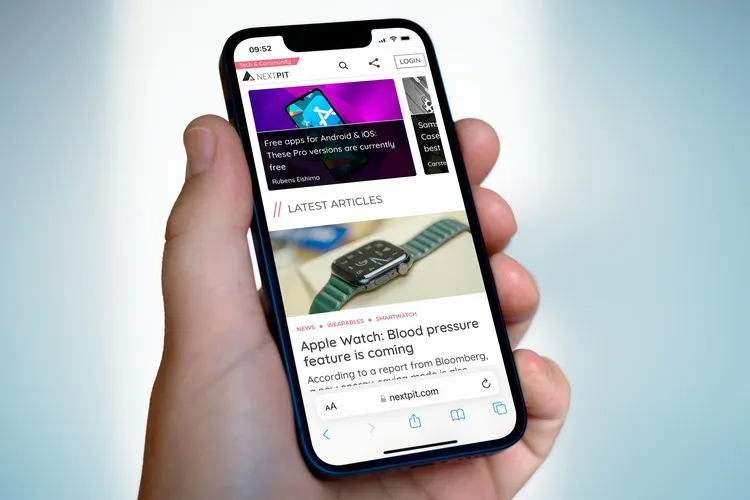Trình duyệt web trên iPhone lưu trữ nhiều loại dữ liệu để tăng tốc độ duyệt web, theo thời gian khi lượng dữ liệu này tích tụ càng nhiều thì tốc độ hoạt động nói chung của iPhone càng giảm đi. Bạn nên thực hiện việc xóa bộ nhớ đệm của trình duyệt web trên iPhone để hoạt động tốt hơn.
Chiếc iPhone mà bạn đang sở hữu có vai trò quan trọng trong đời sống hàng ngày của bạn, từ việc reo chuông báo thức mỗi sáng cho đến gửi đi tin nhắn của các cuộc hội thoại và tất nhiên là không thể thiếu việc sử dụng các trình duyệt web để truy cập mạng Internet. Theo thời gian, các trình duyệt web này sẽ tích tụ nhiều loại dữ liệu và đặc biệt là bộ nhớ đệm sẽ chiếm rất nhiều dung lượng. Dưới đây là cách xóa bộ nhớ đệm của trình duyệt web trên iPhone để hoạt động tốt hơn.
Bạn đang đọc: Hướng dẫn xóa bộ nhớ đệm của trình duyệt web trên iPhone để hoạt động tốt hơn
Tại sao phải xóa bộ nhớ đệm của trình duyệt web trên iPhone?
Việc xóa bộ nhớ đệm của trình duyệt web trên iPhone sẽ có lợi cho bạn. Mỗi lần bạn truy cập vào một trang web bất kì, iPhone của bạn sẽ tải về các thông tin như hình ảnh – banner cùng nhiều loại dữ liệu khác. Để tăng tốc quá trình tải thông tin này, nhiều trình duyệt web trên iPhone sẽ lưu trữ những gì tải về vào bộ nhớ đệm và sau này sẽ tự động dùng đến chúng khi cần thiết.
Khi bộ nhớ đệm của trình duyệt web trên iPhone không được cập nhật các dữ liệu mới của trang web, bạn sẽ nhận thấy tốc độ tải trang web đó chậm đi rõ rệt. Lúc này, bộ nhớ đệm chứa các dữ liệu cũ phải được xóa bỏ để trình duyệt cập nhật các dữ liệu mới và bạn có thể lướt web nhanh hơn. Các bước thực hiện được trình bày chi tiết ở bên dưới.
Xóa bộ nhớ đệm của trình duyệt web Safari
Trình duyệt web Safari là trình duyệt web mặc định trên iPhone. Từ iOS 11 trở đi, quá trình xóa bộ nhớ đệm này sẽ ảnh hưởng đến tất cả các thiết bị cùng sử dụng tài khoản iCloud của bạn.
Bước 1: Truy cập vào mục Settings.
Bước 2: Bấm vào Safari.
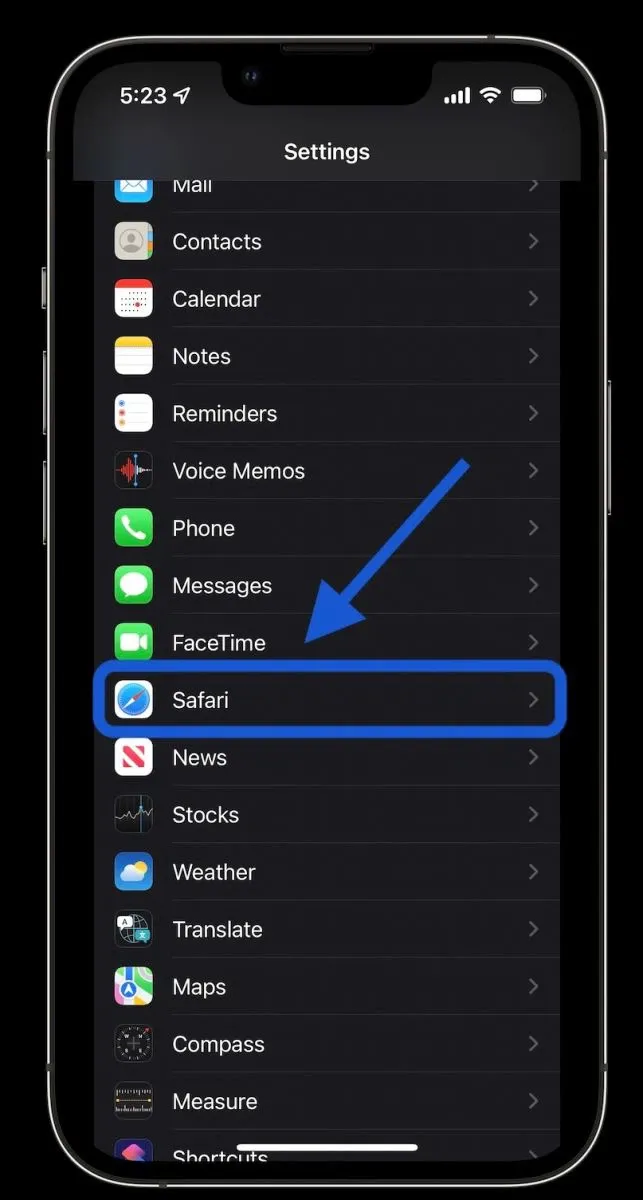
Bước 3: Chọn Clear History and Website Data.
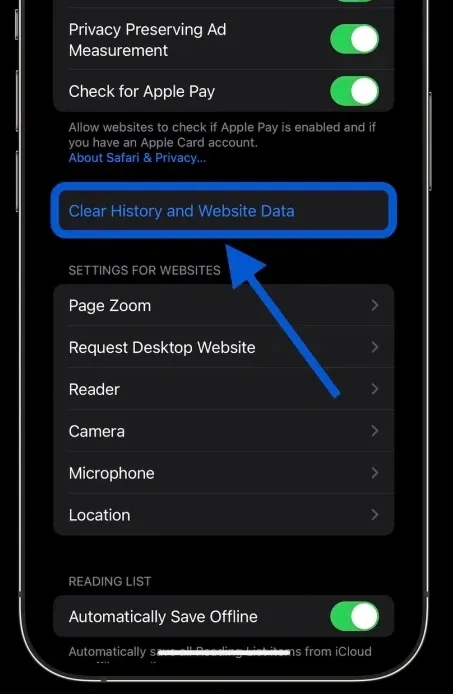
Bước 5: Bấm vào Clear History and Data để hoàn tất.
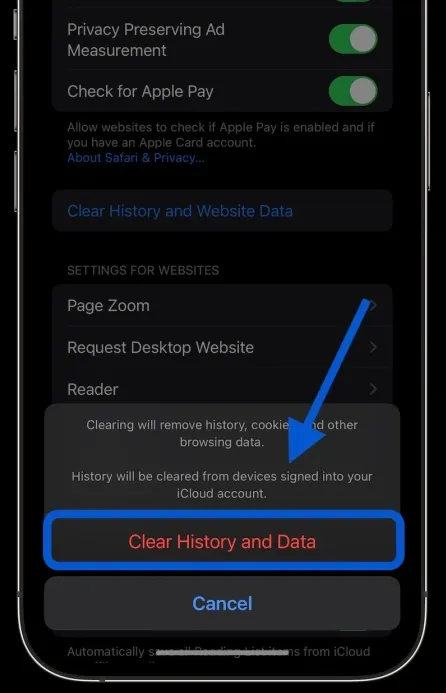
Xóa bộ nhớ đệm của trình duyệt web Google Chrome
Google Chrome là một trình duyệt web khác cực kì phổ biến dành cho người dùng iPhone. Các bước xóa bộ nhớ đệm của nó hơi khác một chút so với Safari, cụ thể là:
Bước 1: Mở trình duyệt Chrome trên iPhone lên.
Bước 2: Bấm vào biểu tượng 3 dấu chấm ở bên cạnh thanh địa chỉ để mở thêm các tùy chọn khác.
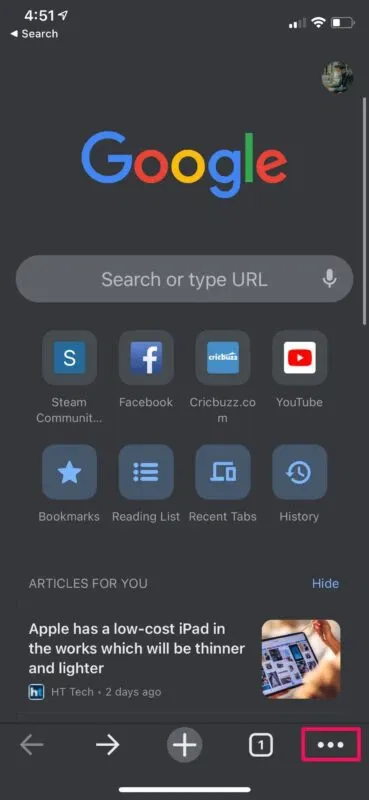
Bước 3: Chọn Settings.
Tìm hiểu thêm: Hướng dẫn cách tắt thông báo livestream trên Instagram có thể bạn chưa biết
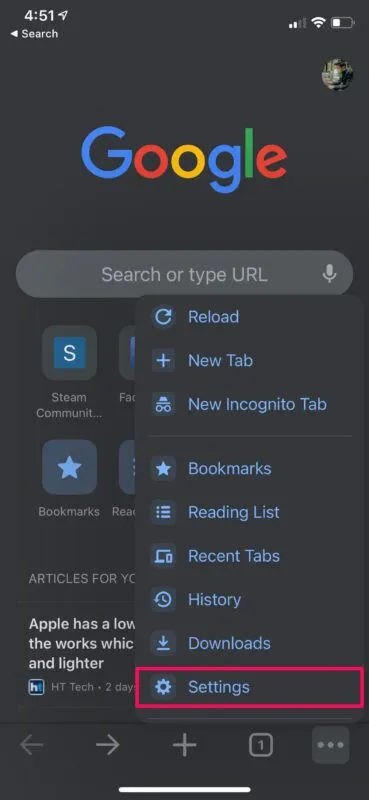
Bước 4: Chọn tiếp Privacy trong menu mới.
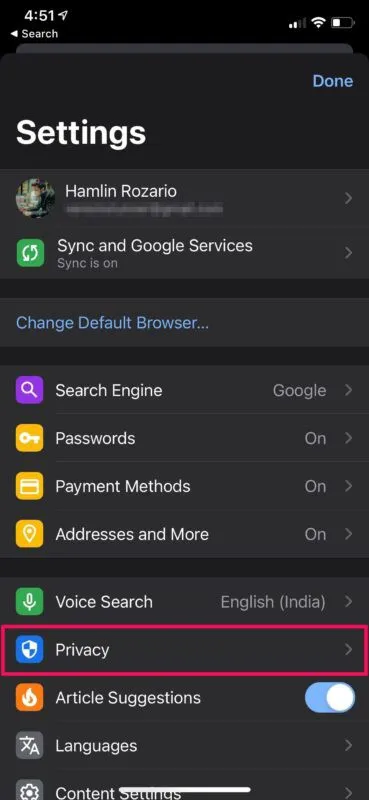
Bước 5: Chọn Clear Browsing Data để mở ra menu cuối.
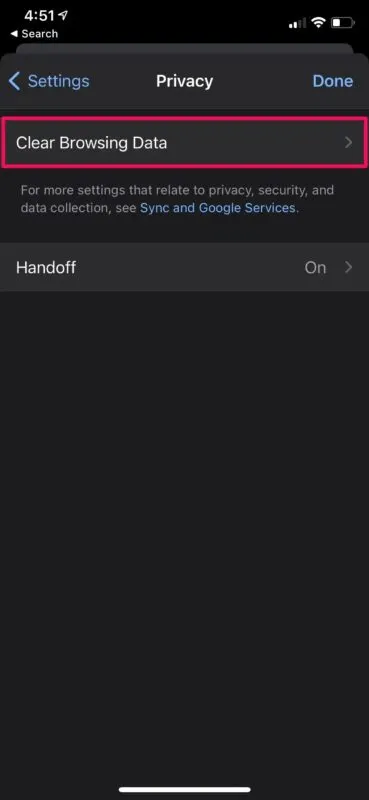
Bước 6: Chọn All Time để toàn bộ các dữ liệu được xóa sạch. Lúc này bạn nhớ tick thêm vào các mục khác.
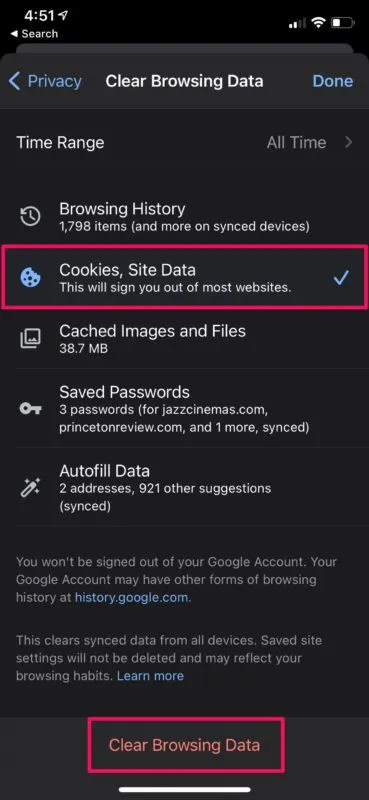
>>>>>Xem thêm: 3 cách sửa lỗi thanh Taskbar bị đơ trên Windows 10 hiệu quả 100%
Sau khi thực hiện việc xóa bộ nhớ đệm, bạn hãy mở lại các trang web để cảm nhận sự khác biệt rõ rệt. Chúc bạn thực hiện thành công.
Xem thêm:
Tại sao nên sử dụng nhiều trình duyệt web?
Tìm hiểu các trình duyệt web phổ biến nhất hiện nay tại Việt Nam